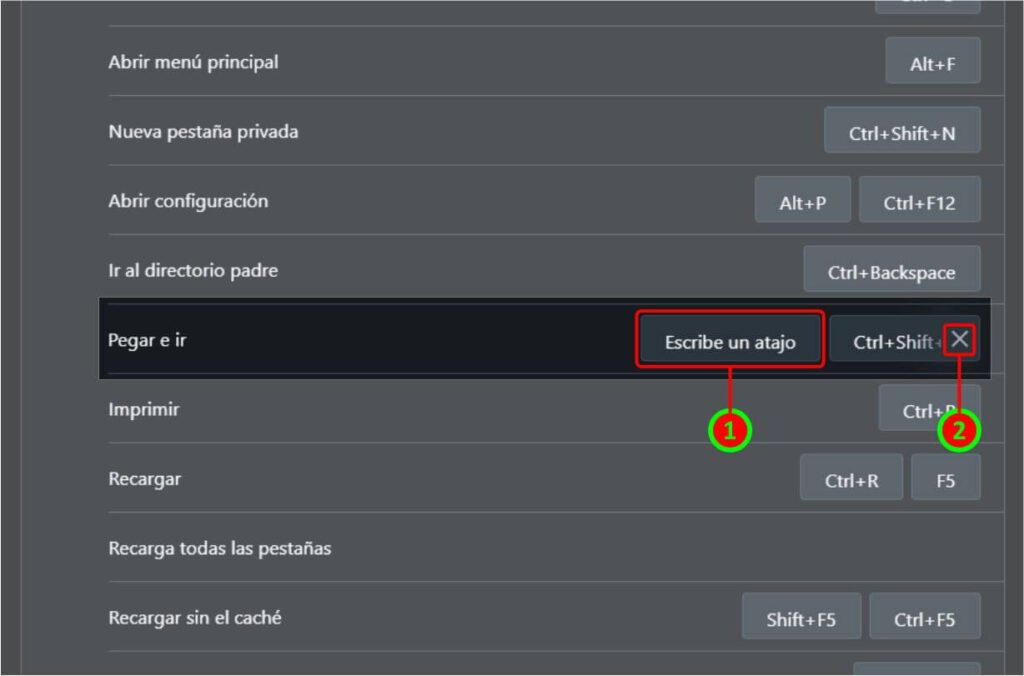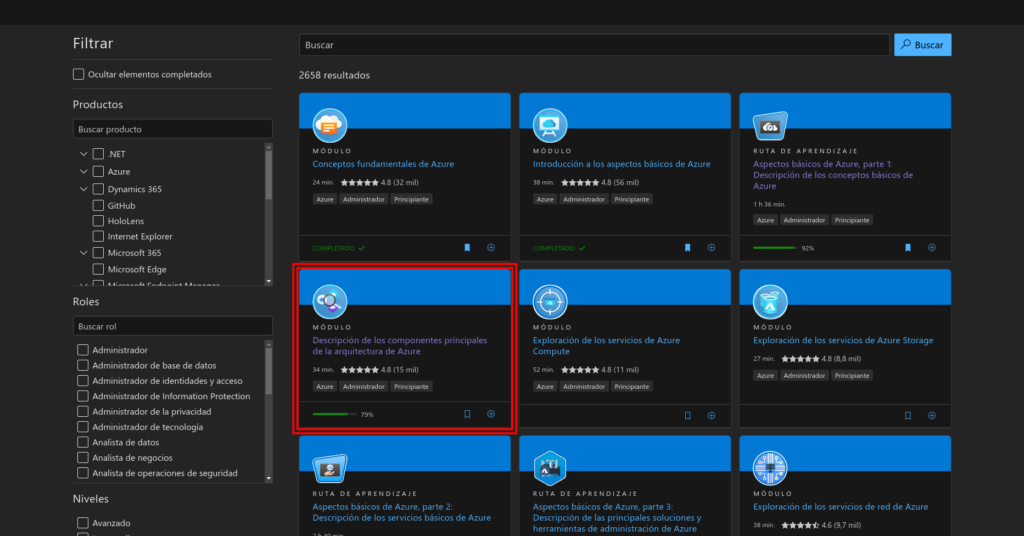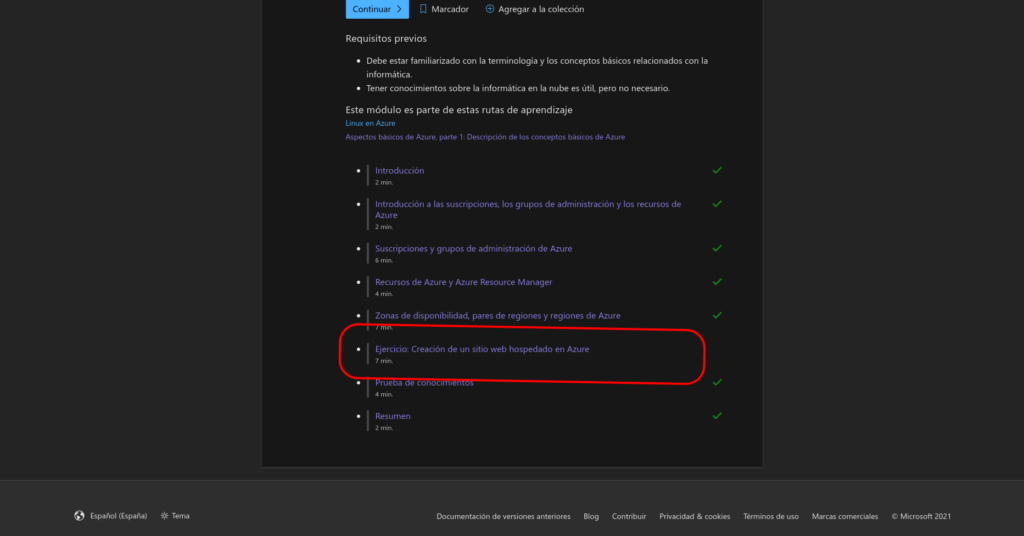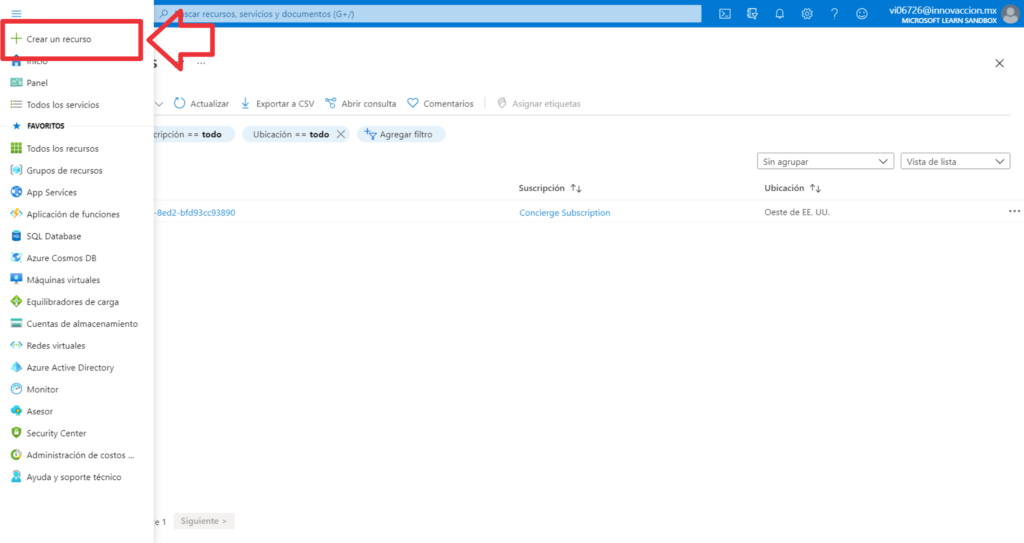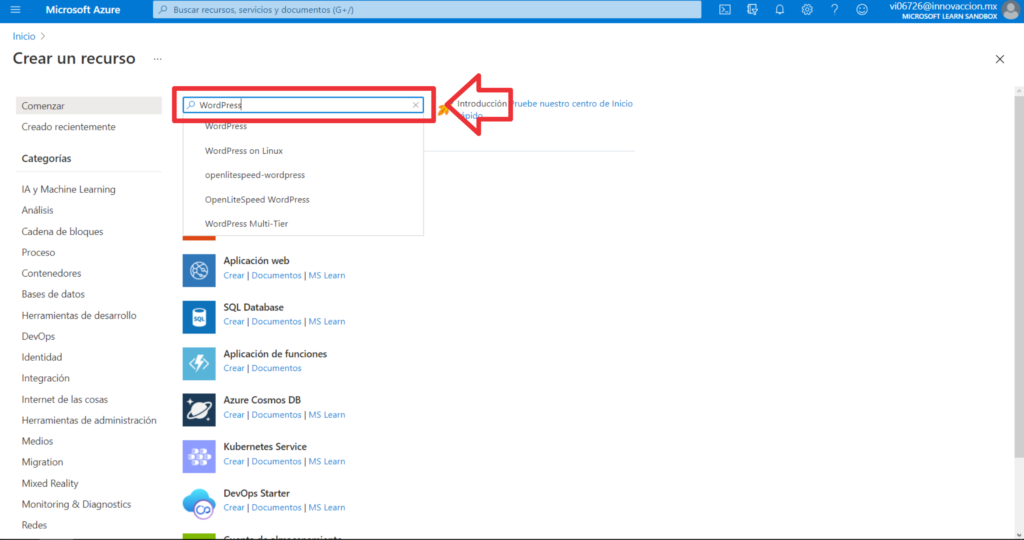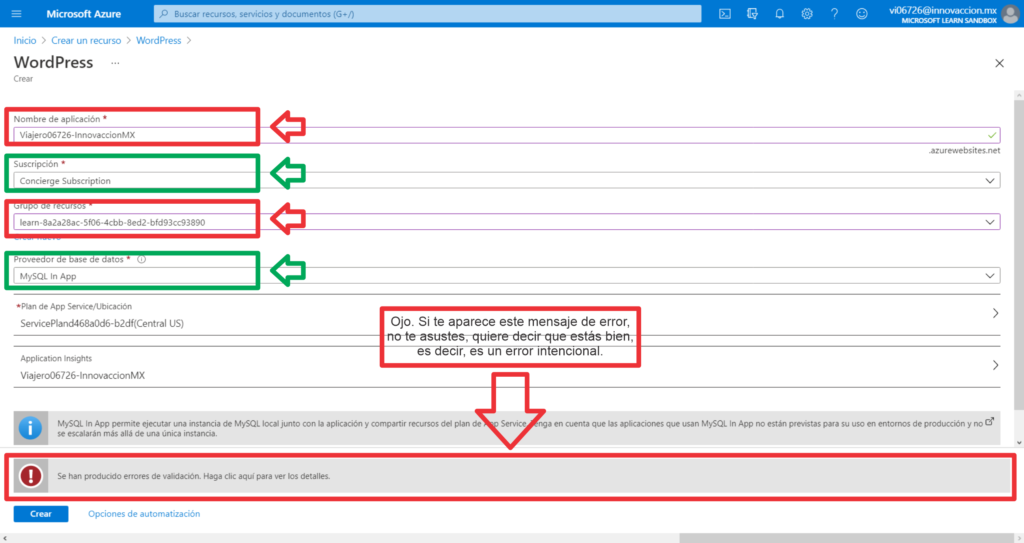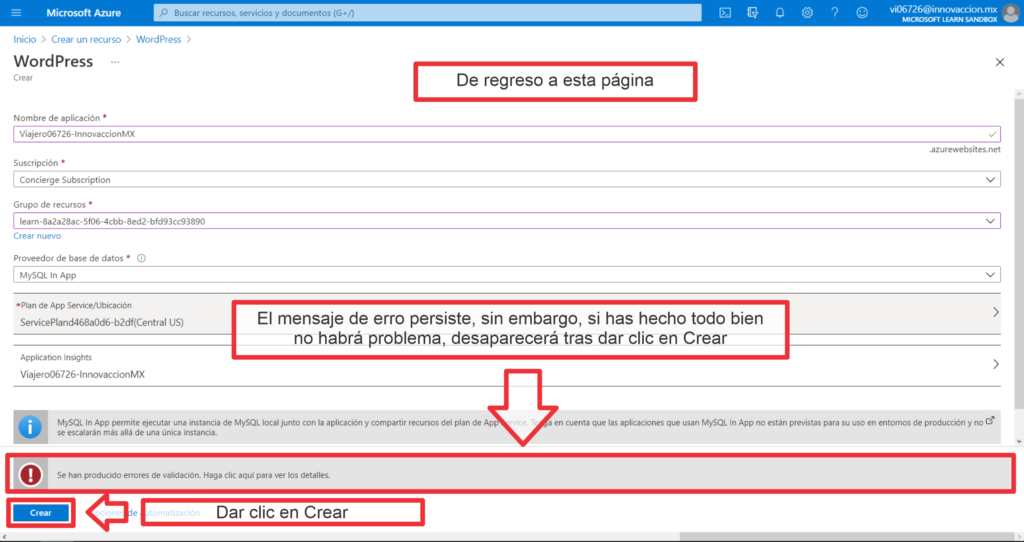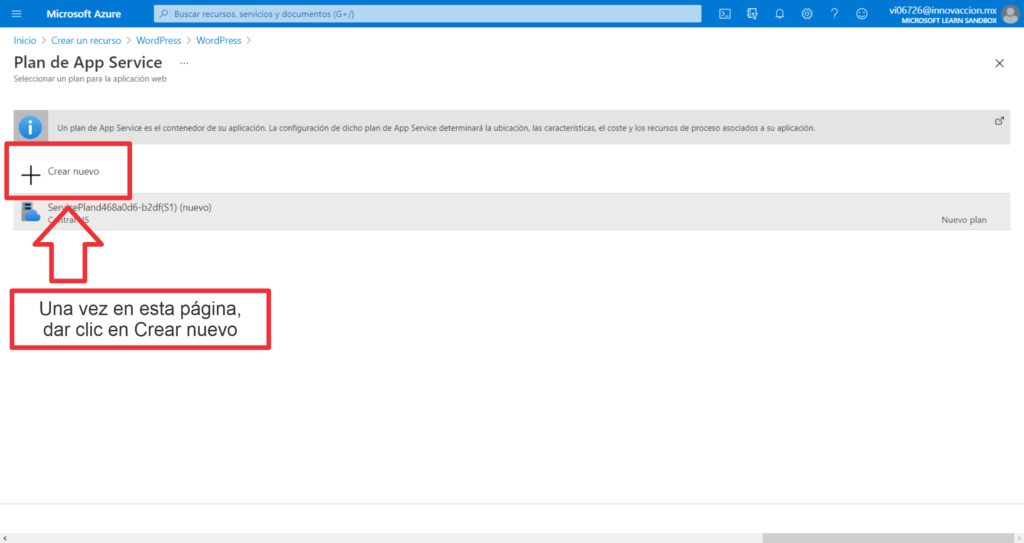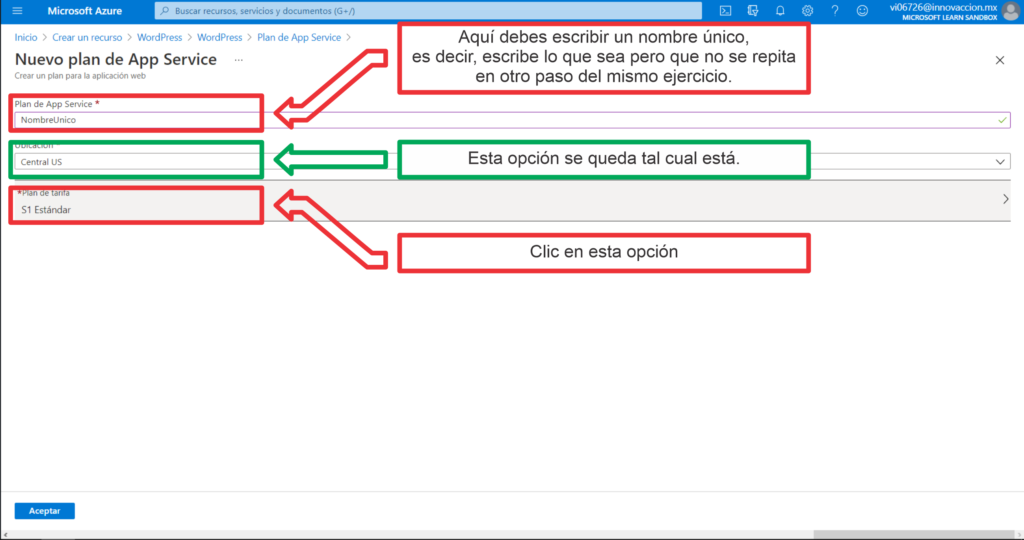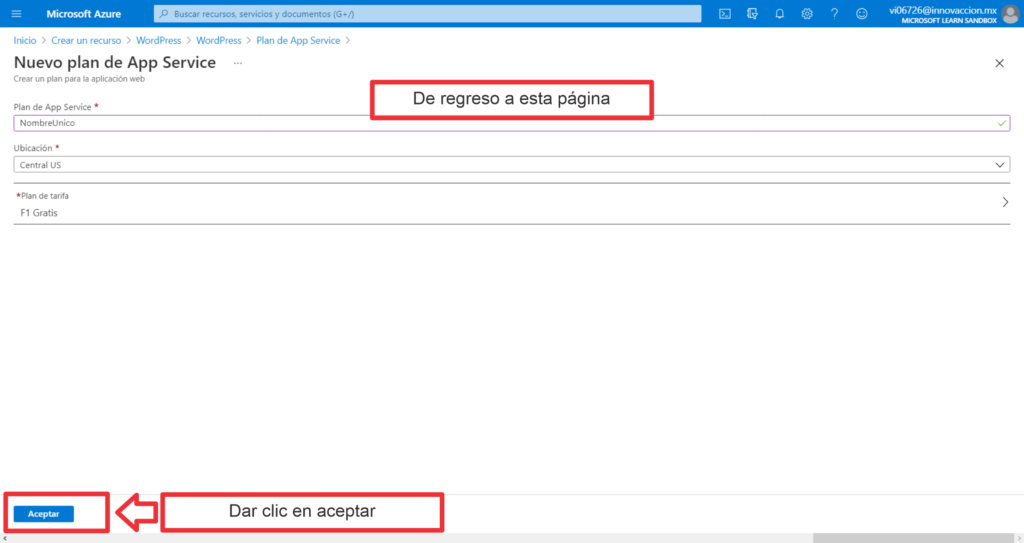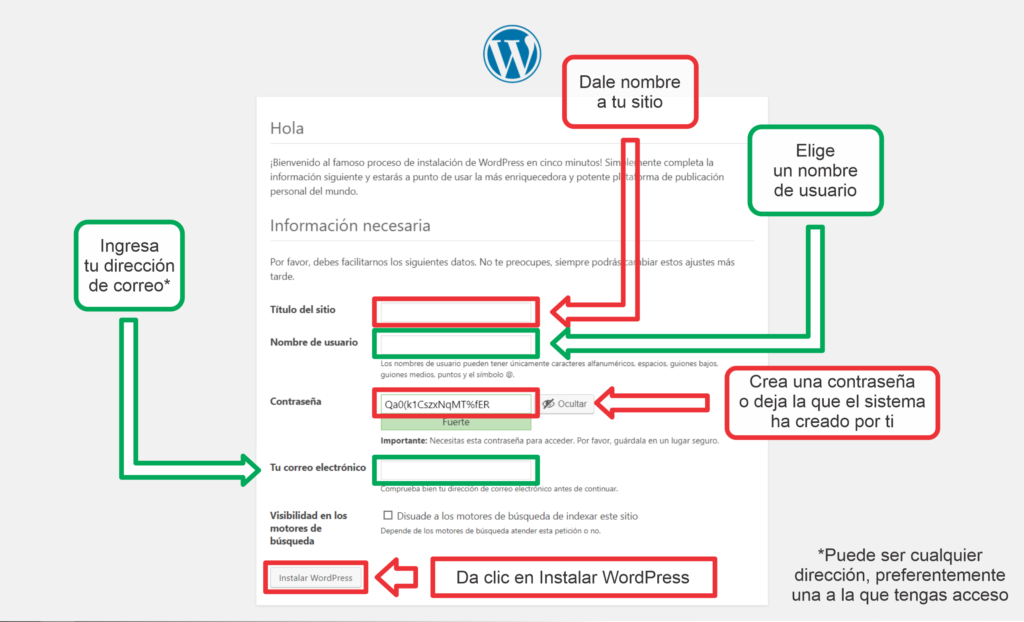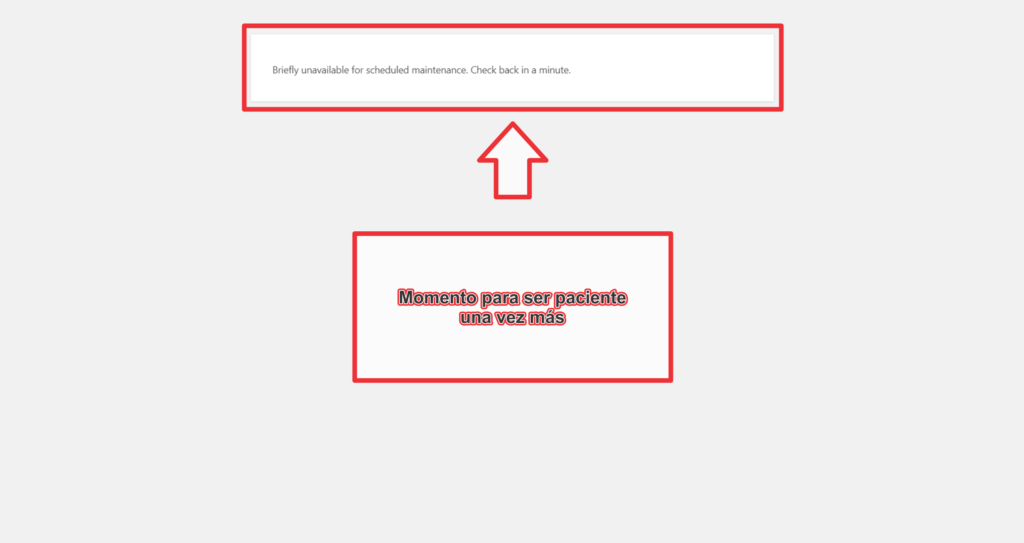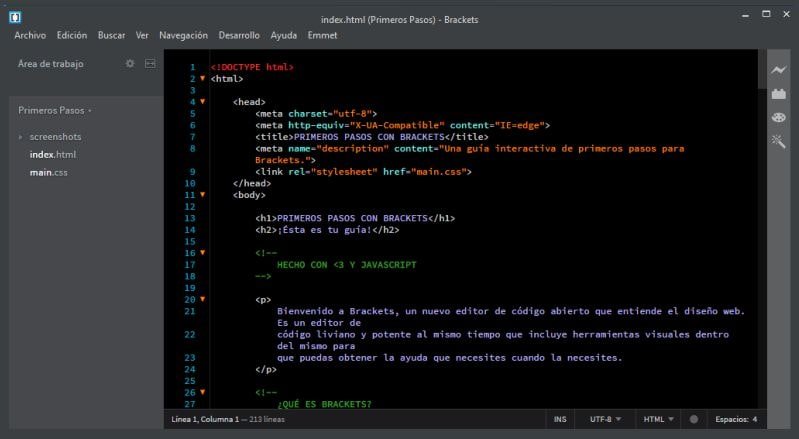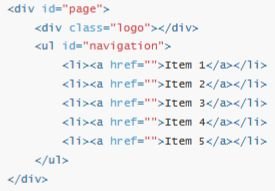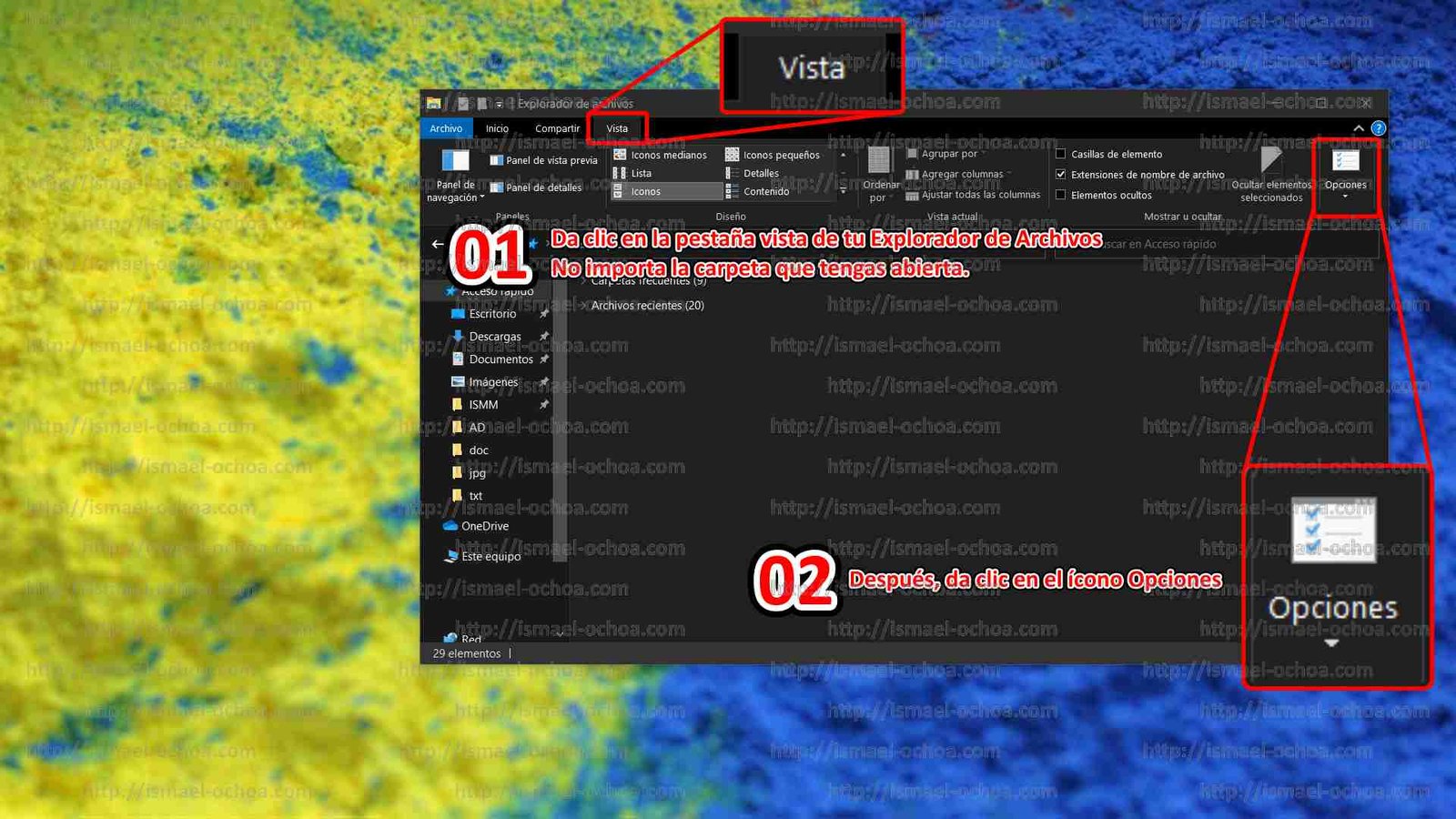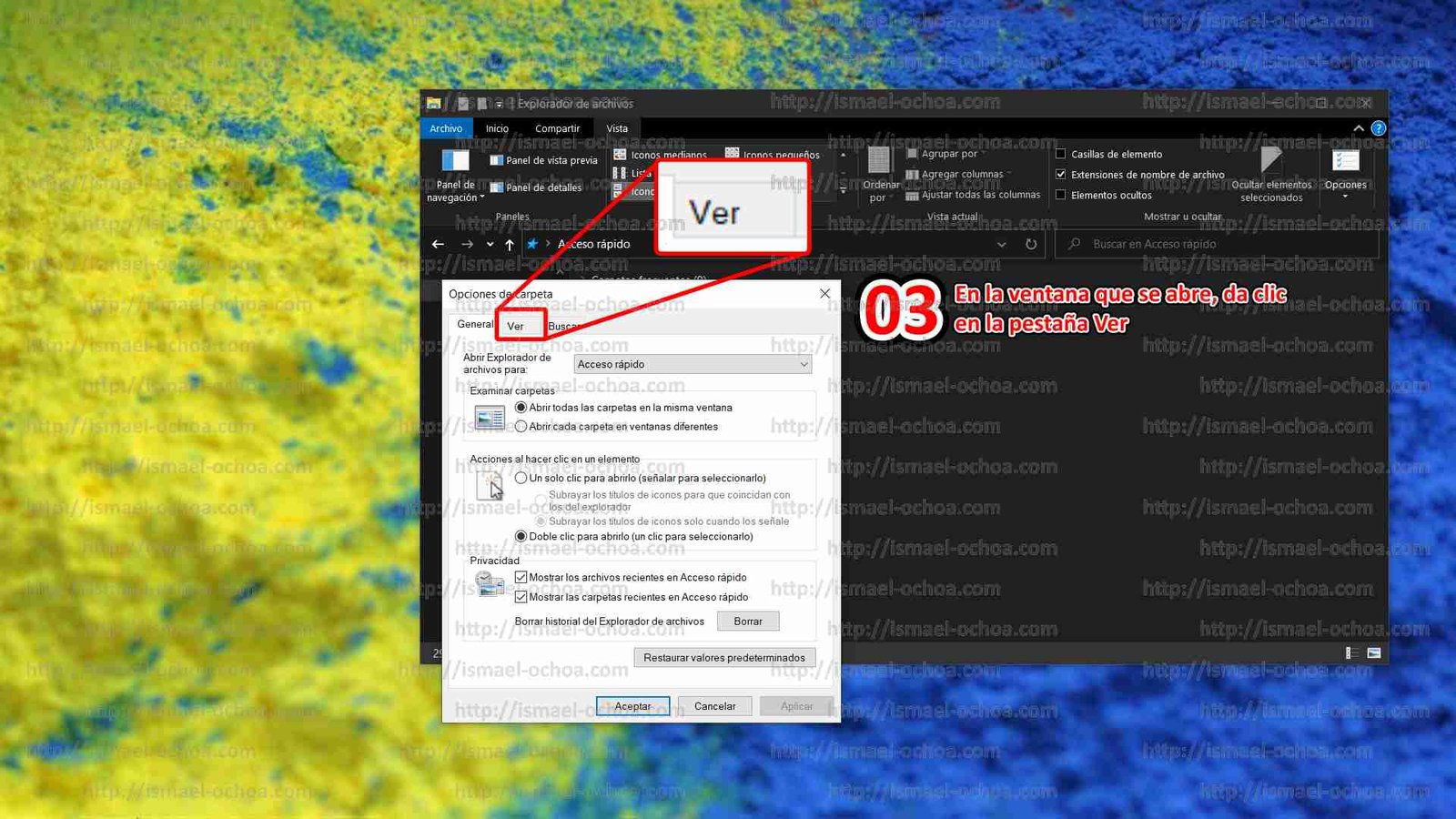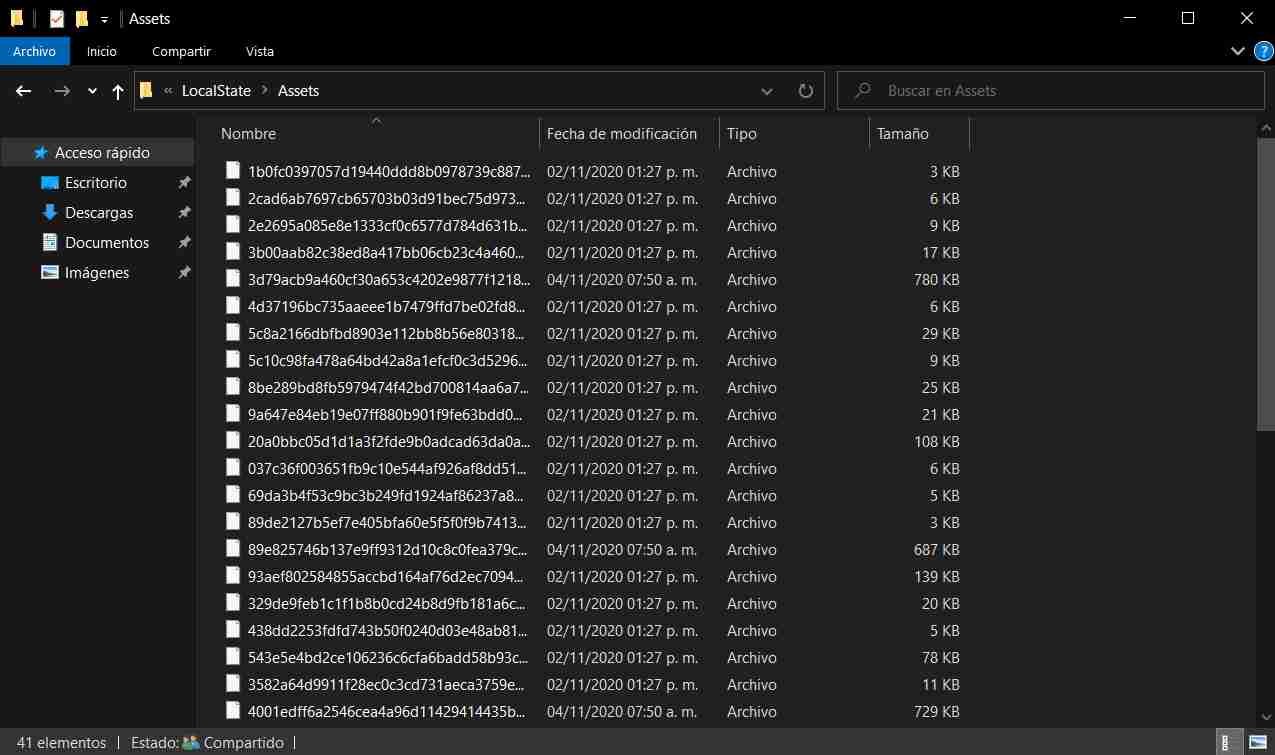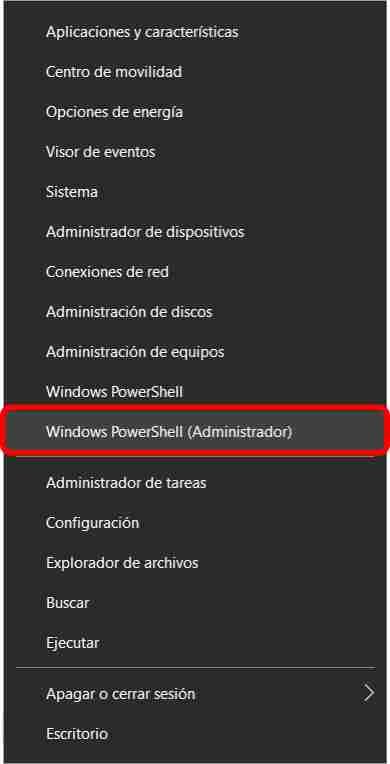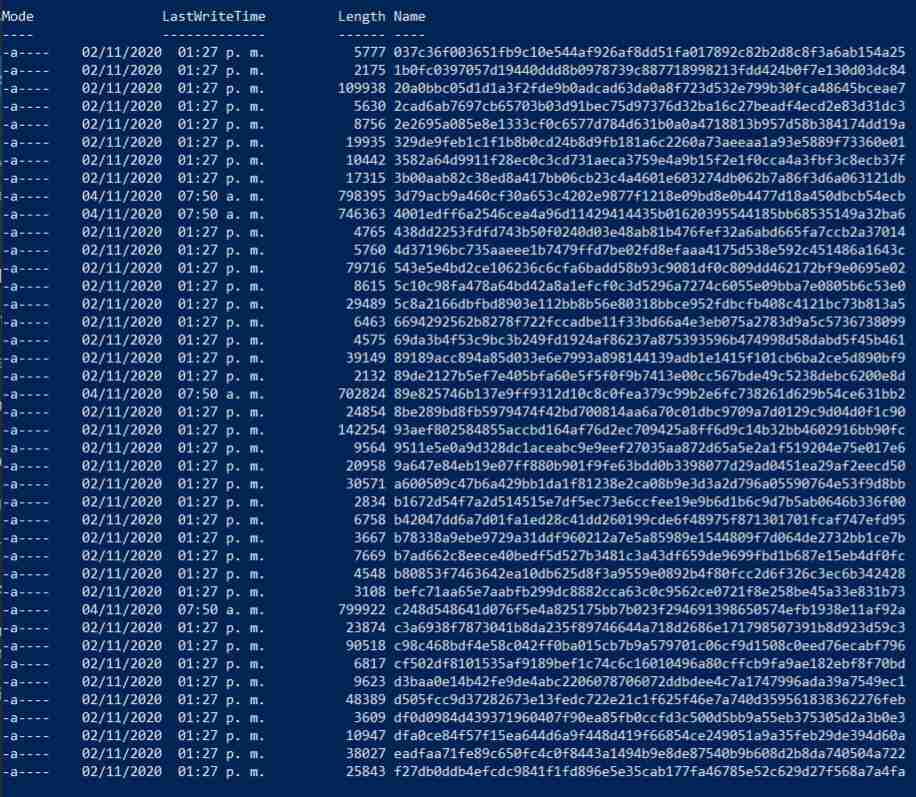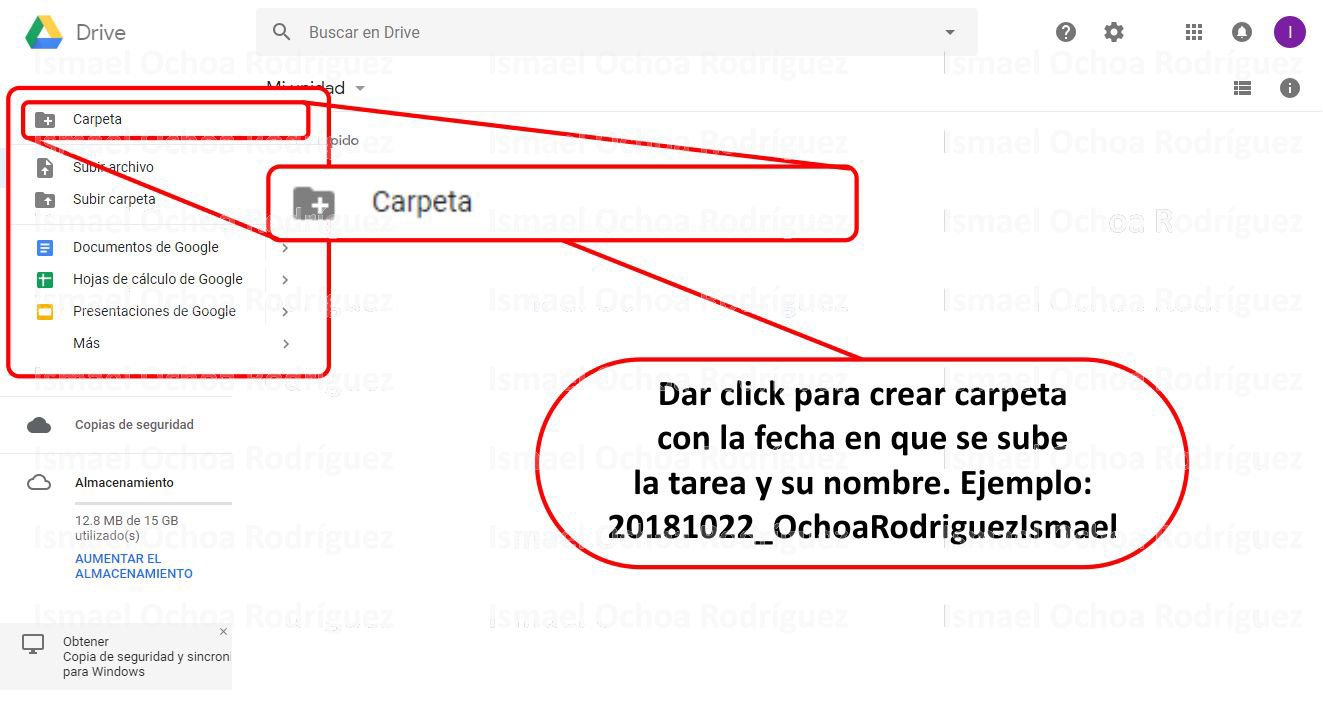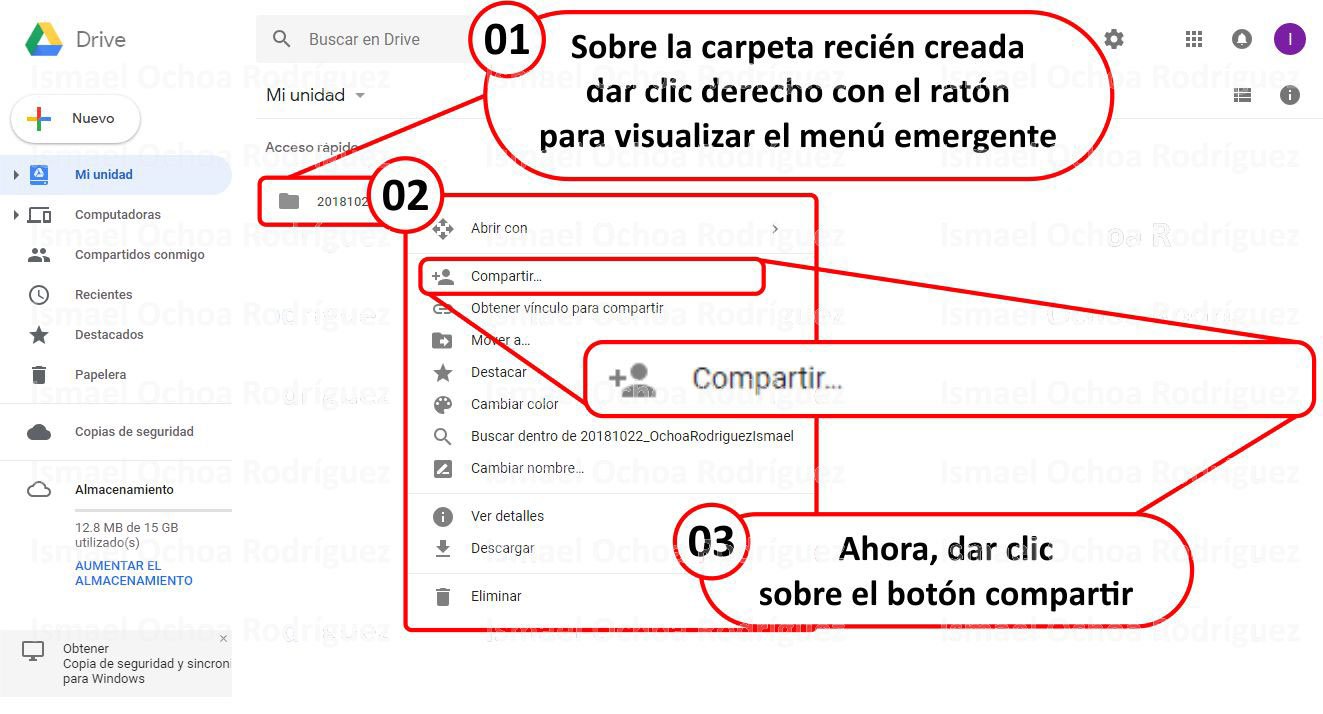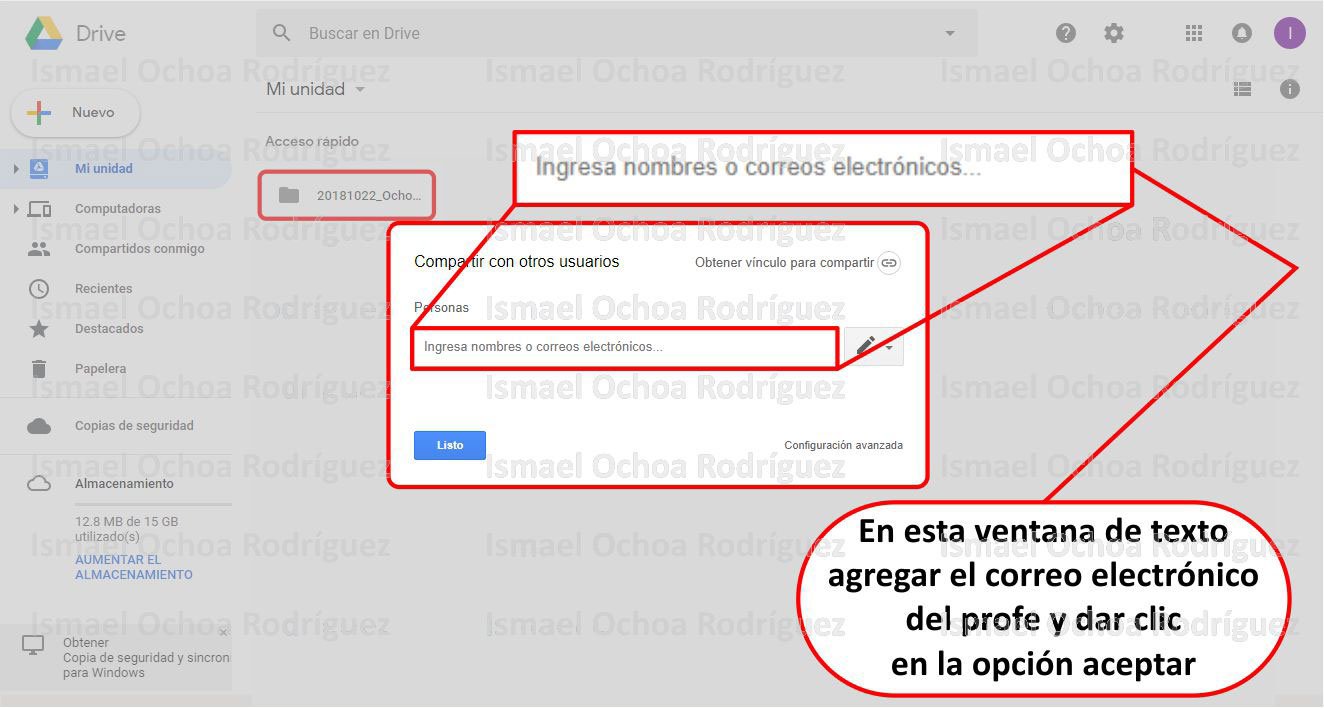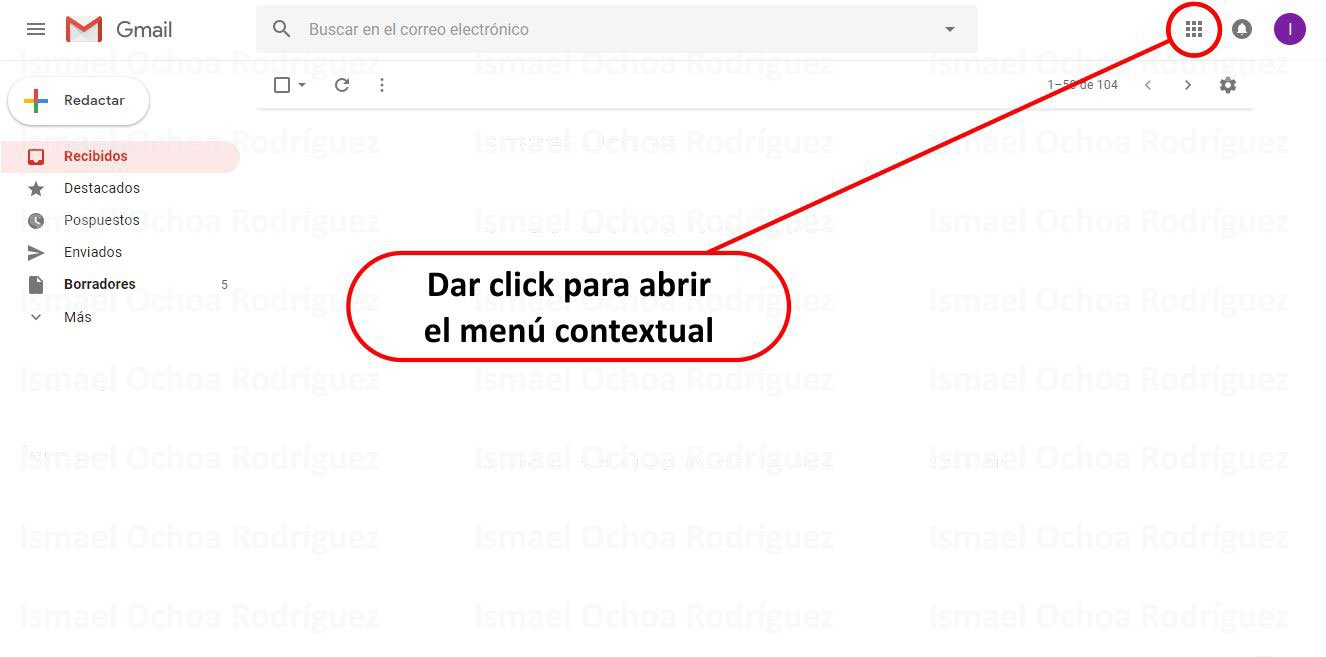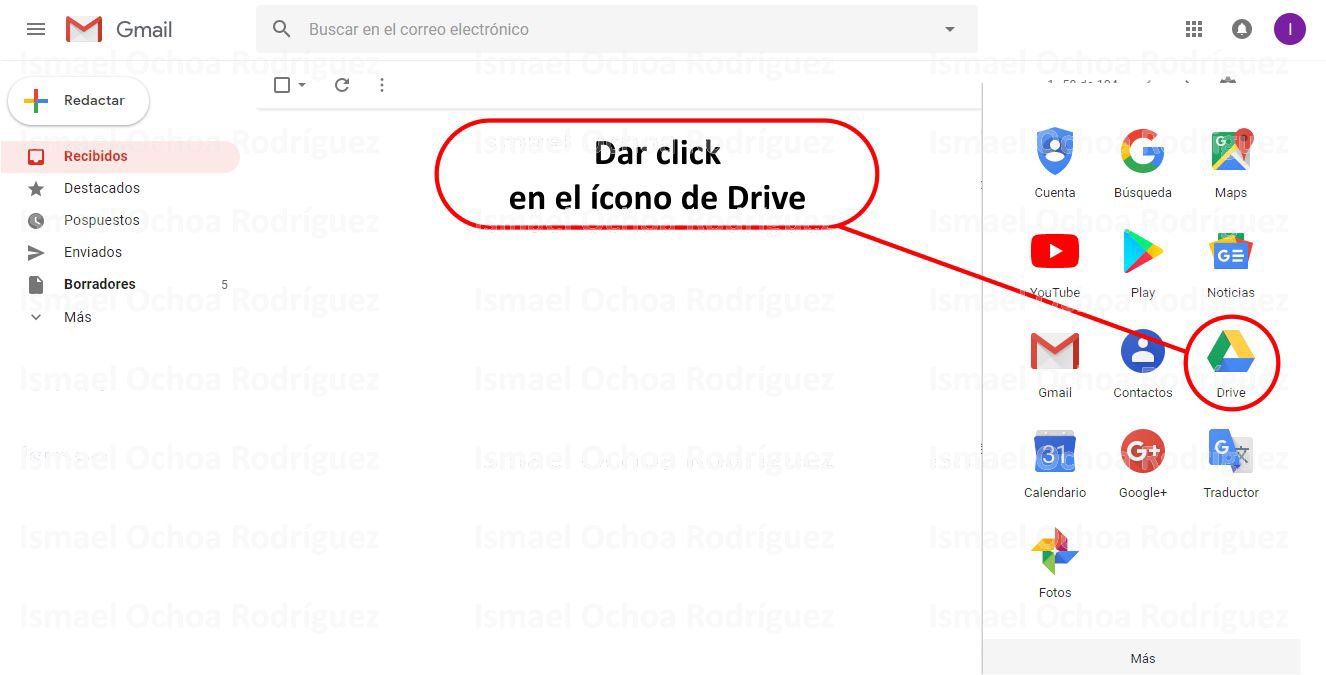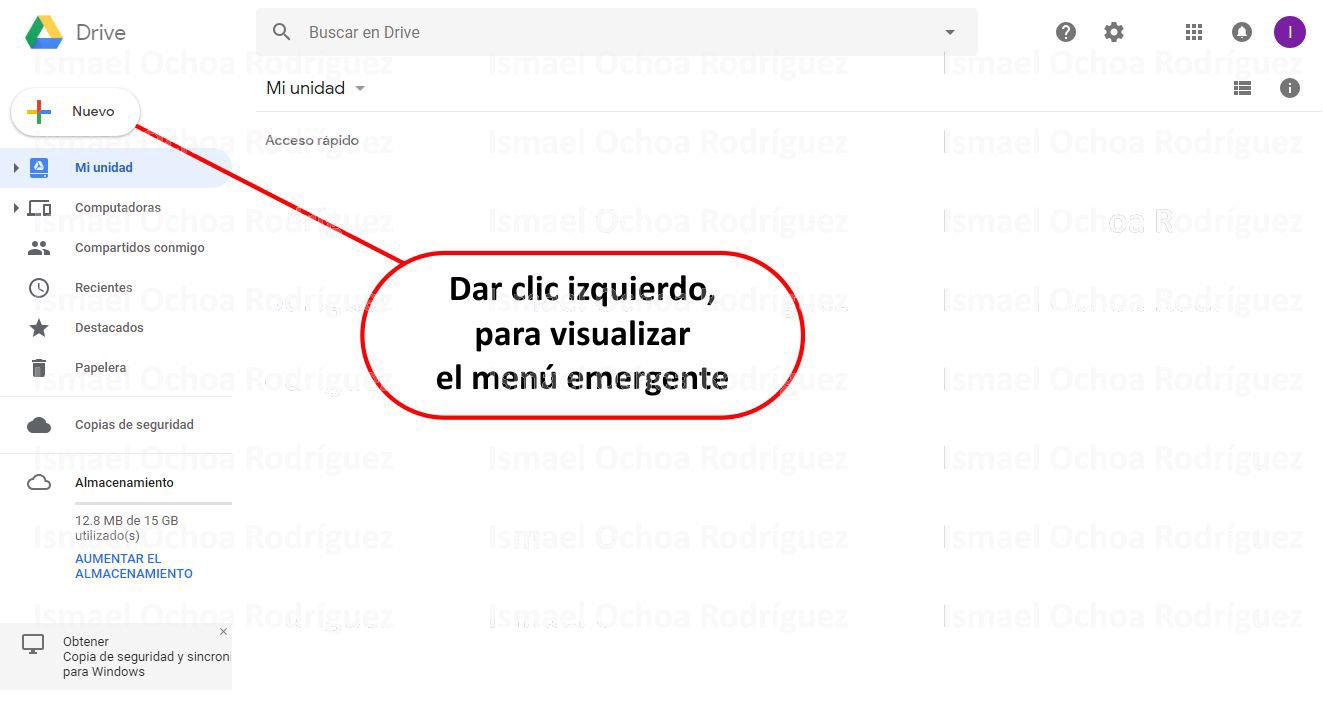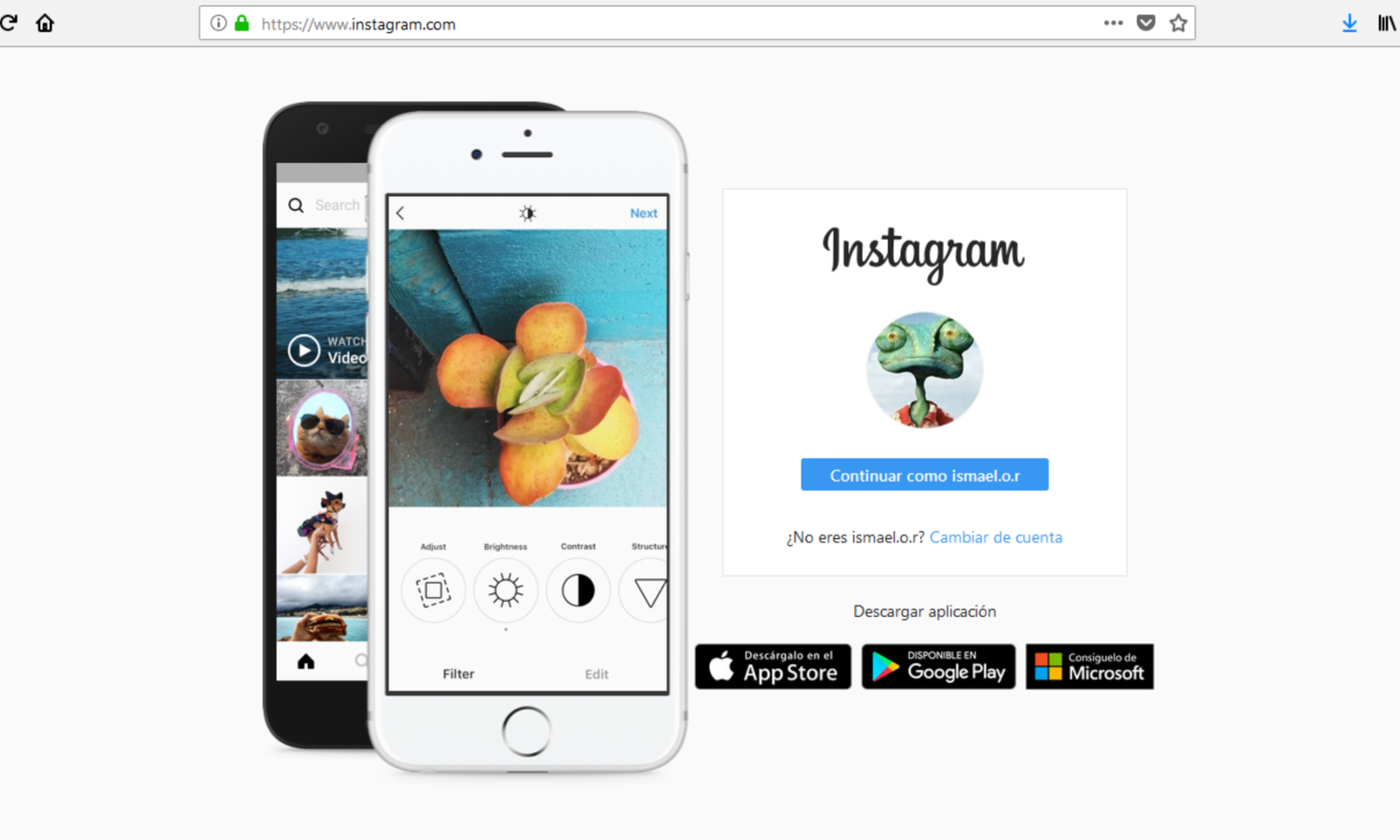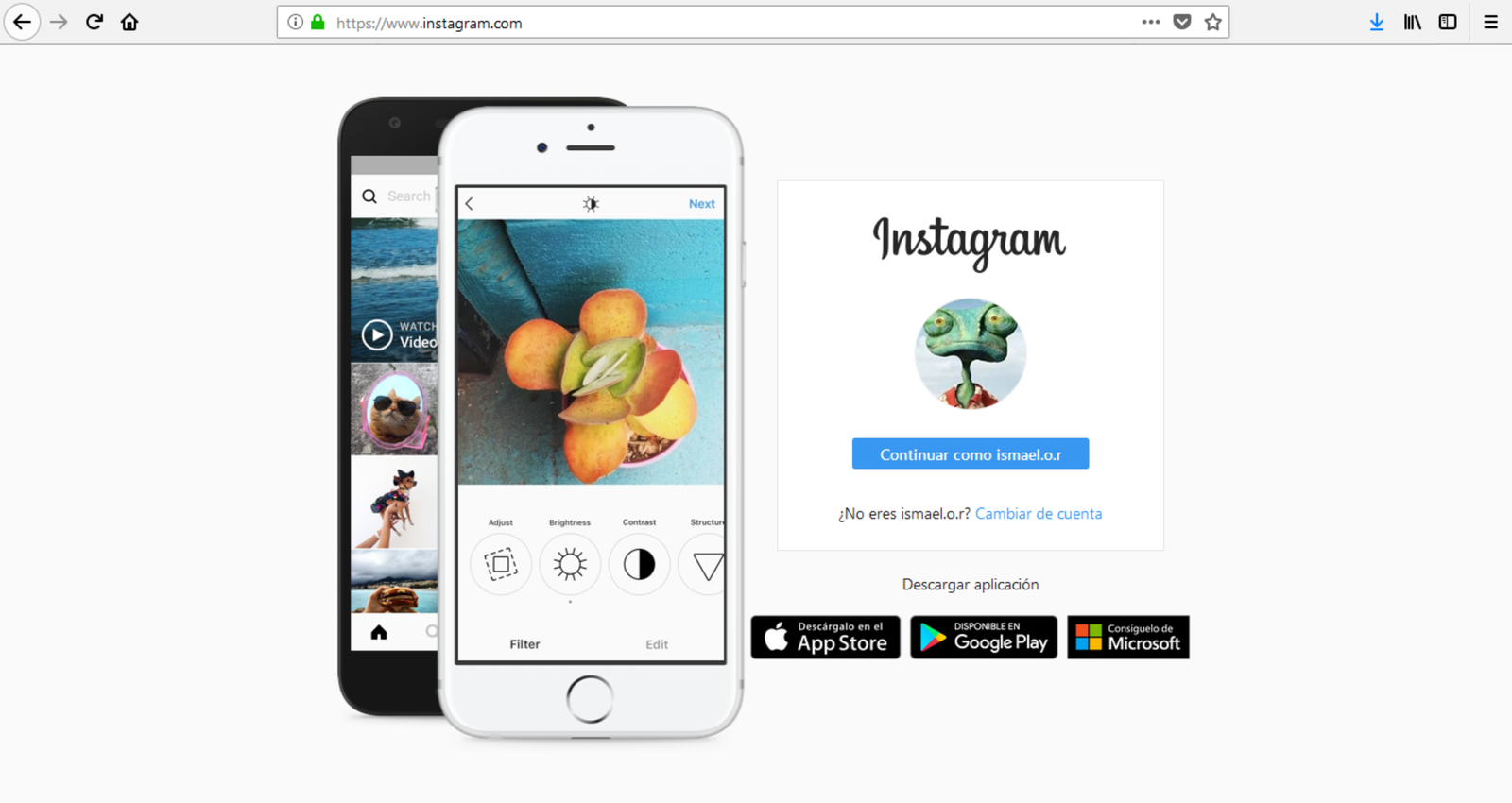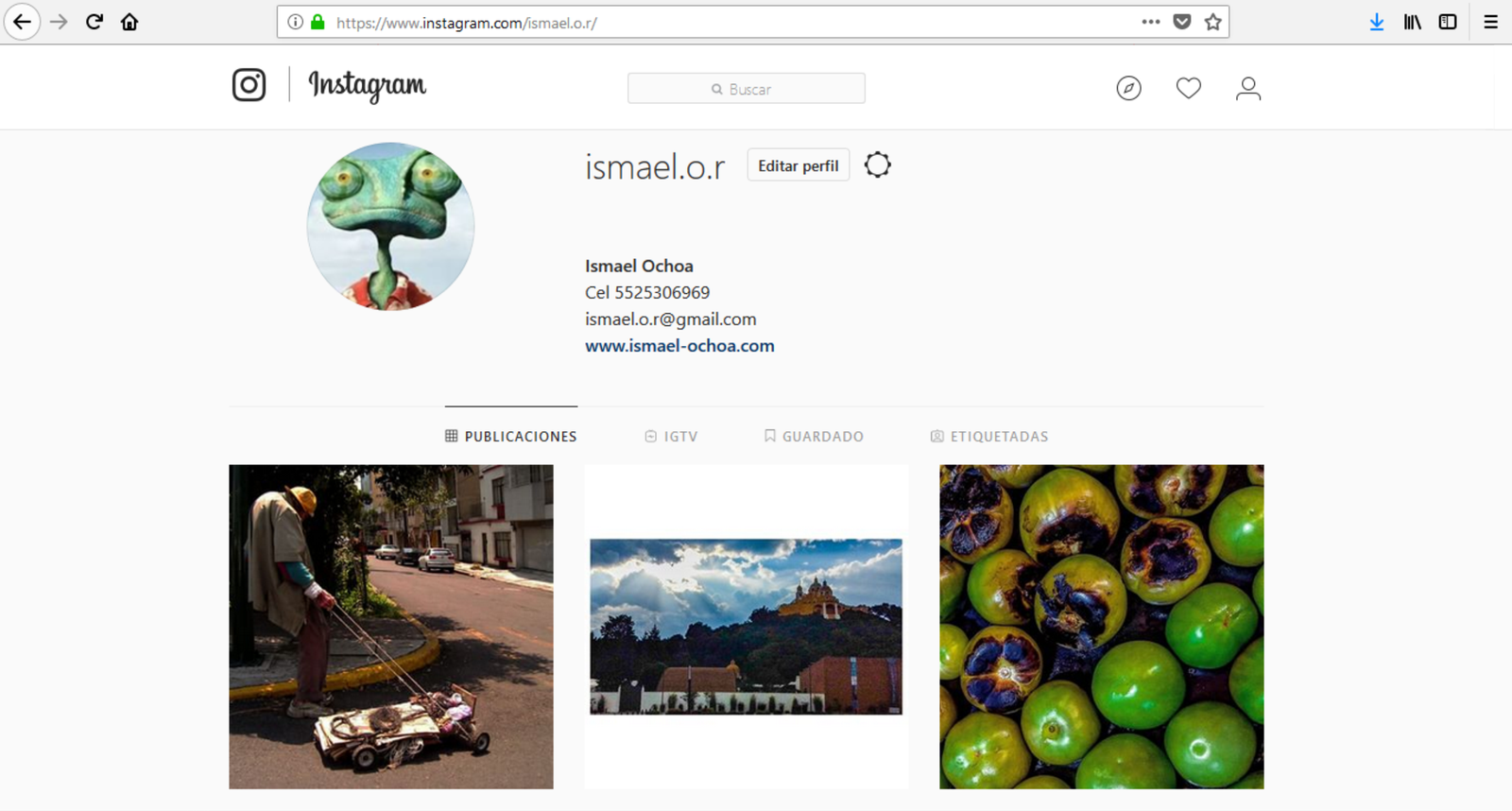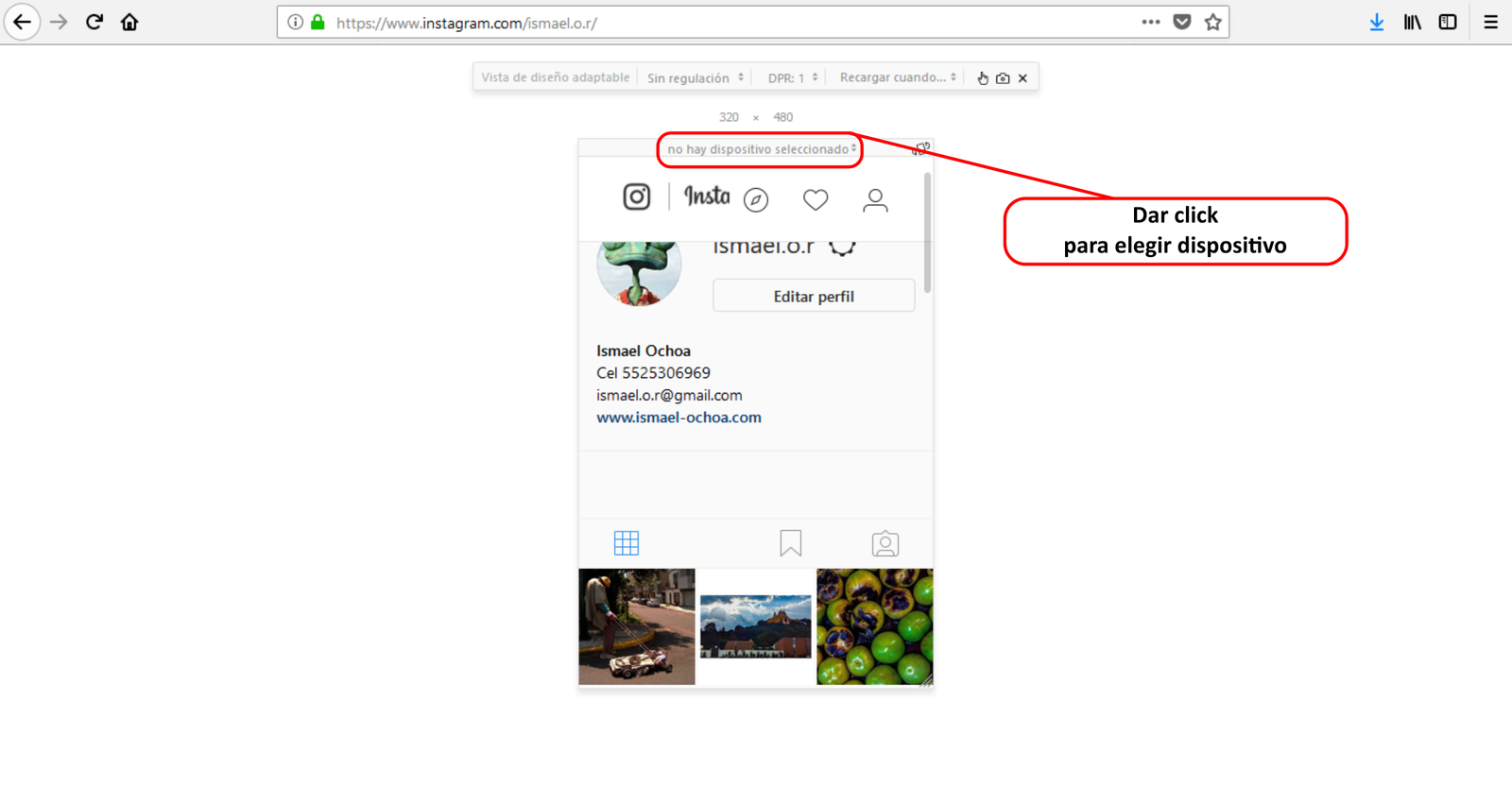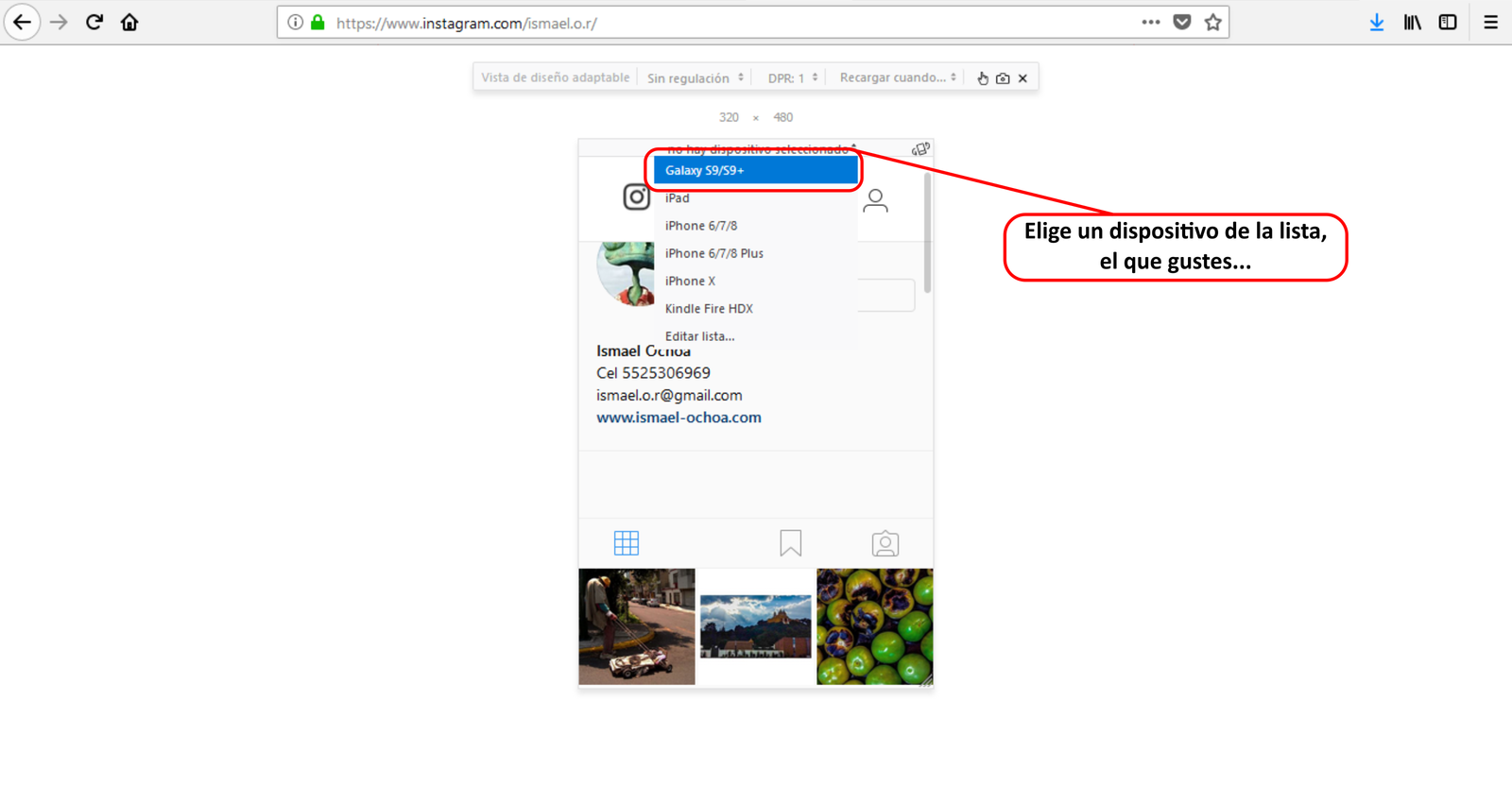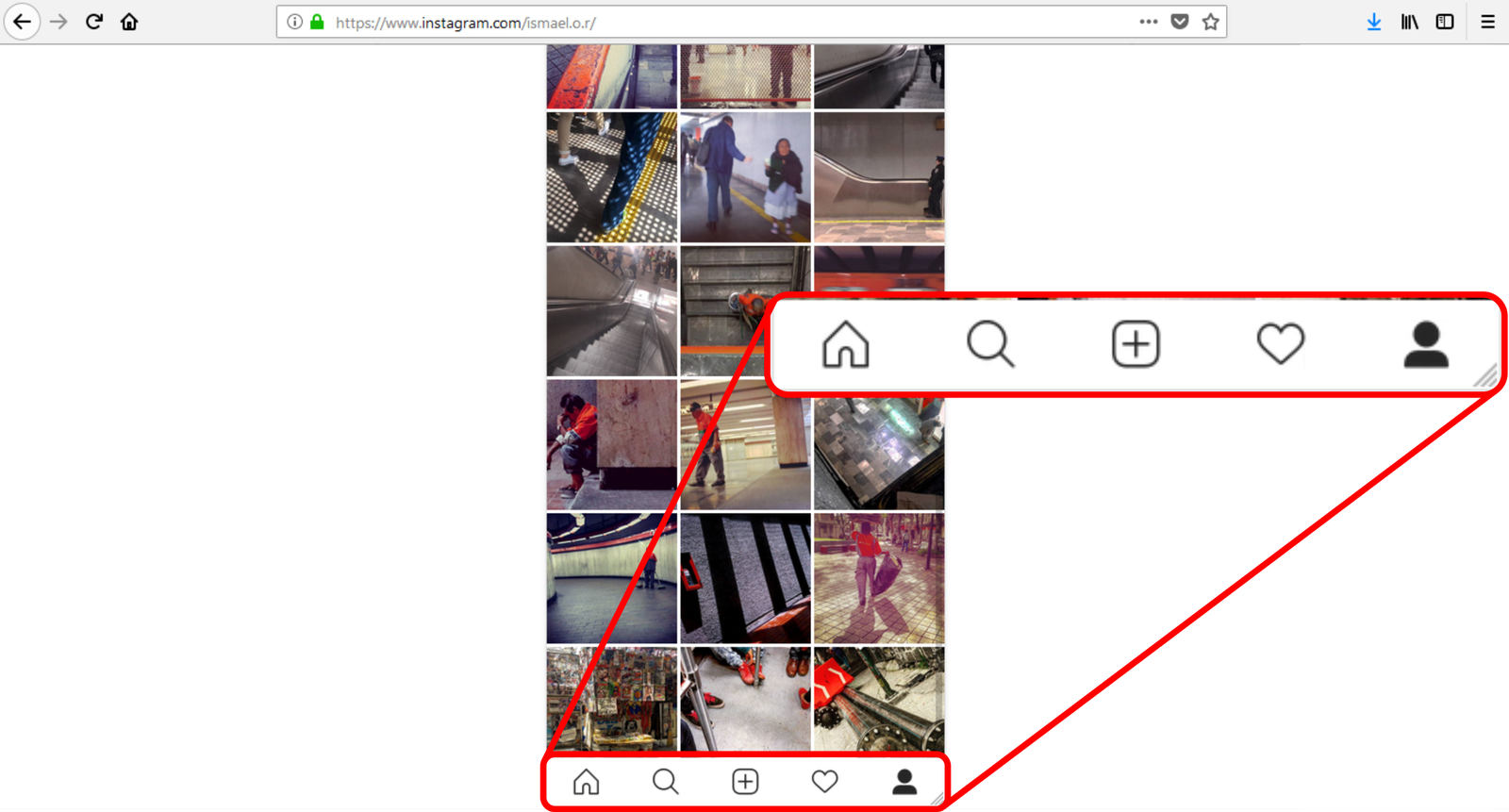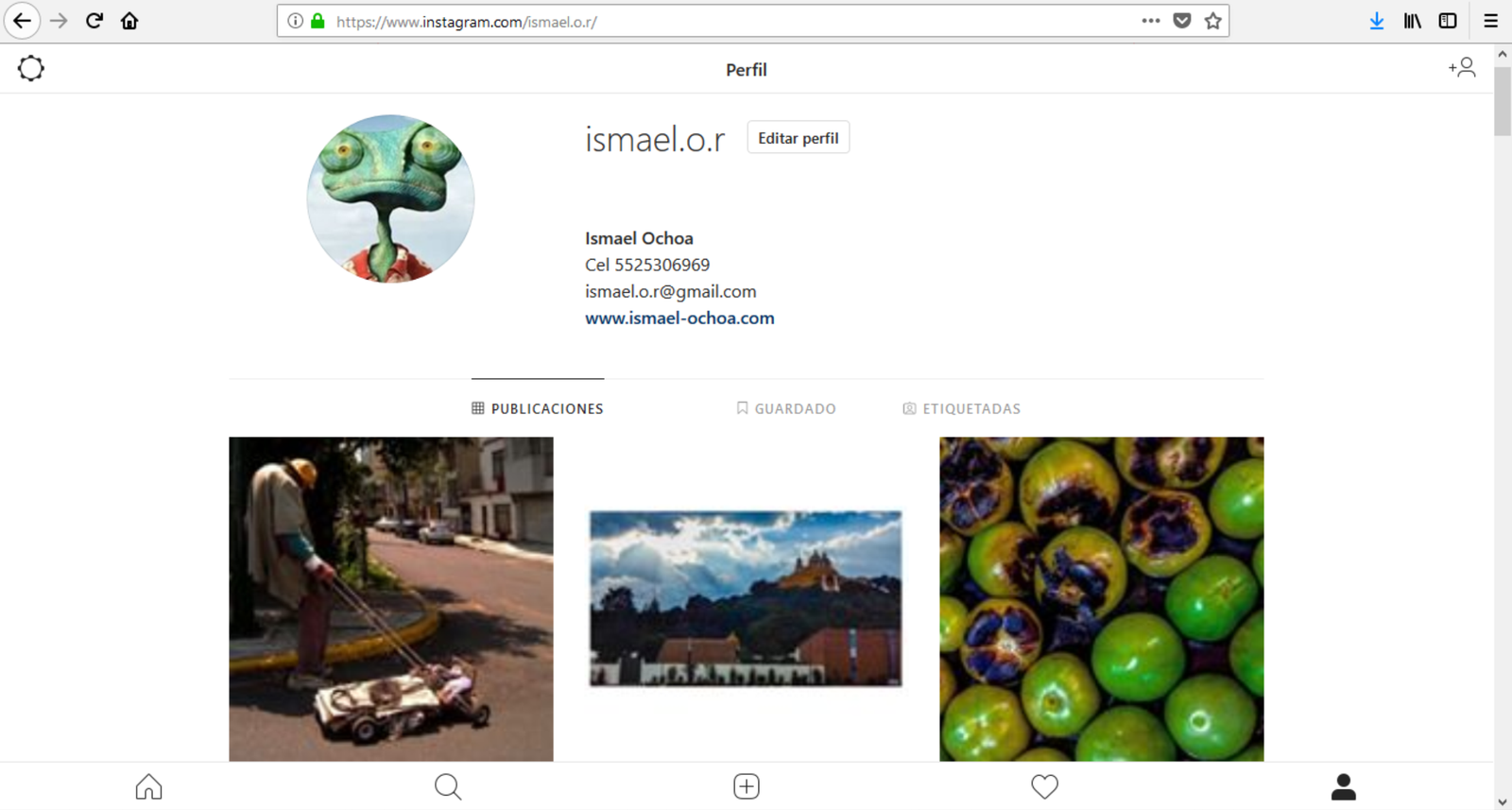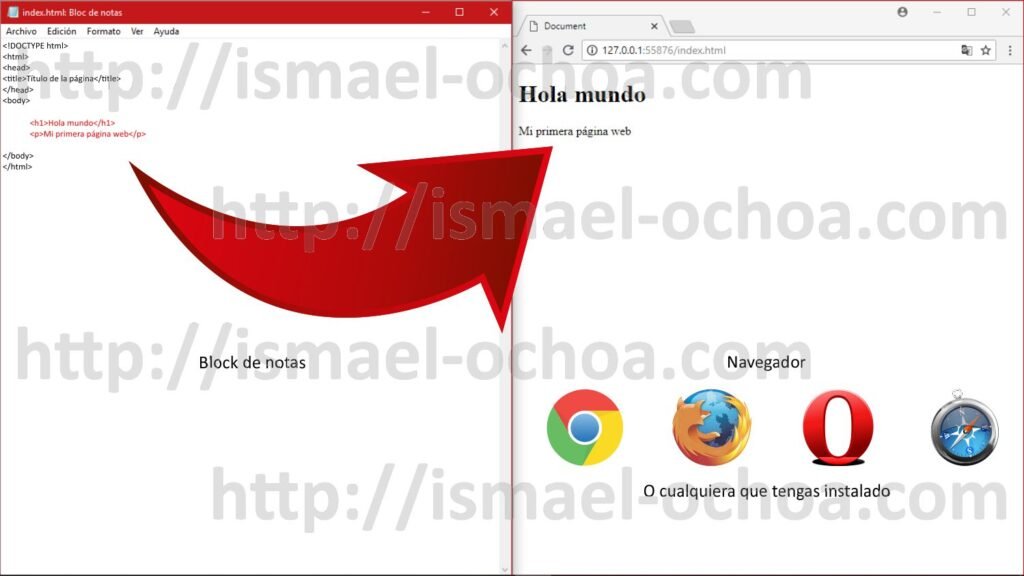¿Para qué sirve?
Para empezar, una aclaración: Big Data o Analítica de datos, son el mismo término. Es decir, se pueden emplear indistintamente.
Eso sí, yo emplearé Analítica de datos. Me rechocan los anglicismos, por mucho que me digan que son necesarios o, el peor de los argumentos, es lo de hoy.
Big Data o Analítica de datos, son el mismo término
Luego entonces, la Analítica de Datos, es un término que se emplea para referirnos al análisis, procesamiento, categorización y utilización de la información con la que se cuenta en una empresa. Esta puede ser referente a los procesos, los datos de sus usuarios, las tendencias en el mercado. De igual manera, para otra información que se tenga a disposición. Me atrevo a decir que es la informática en sí.
Recordemos que este último término se refiere a la automatización de la información en cualquiera de sus presentaciones. Es decir, almacenamiento, transmisión, procesamiento y cualquier cosa que se pueda hacer con la misma mediante las computadoras. La diferencia estriba en el fin que busca la empresa.
Como le digo a mis alumnos cuando les pregunto: ¿Qué es la información? Empiezan a buscar definiciones aquí y allá, aunque sólo uno que otro da con la respuesta, aunque no necesariamente la que está a continuación:
Por ello debemos tener cuidado con lo que subimos a nuestras redes sociales y a quiénes les damos acceso a todo ello. Si bien es cierto que no todo el que tiene poder hace mal uso del mismo, la realidad es que muchos de quienes quieren hacerle daño a alguien, al menos de manera virtual, comienza estalqueando el perfil del feis, por dar un ejemplo.
Retomando el tema que nos concierne, lo primero que debemos conocer es el tipo de datos con el que contamos. Se debe hacer una clasificación. Por ende, debemos contar con el mínimo detalle al respecto. Tipo de empresa, a qué se dedica, qué vende, cuántos productos comercializa, en fin; temporada de mayor venta, quiénes son sus clientes, profesión y género mayoritario de sus compradores… Debemos conocer todo a detalle.
Este conjunto nos facilitará cualquier fin que tenga la empresa a este respecto. Con este grupo de datos podemos elegir, sin temor a equivocarnos en qué lugar es mejor vender cada producto.
Las estrategias de mercado para llegar al cliente final. Podríamos seguir enlistando, pero sería un sinsentido, ya que sólo hablamos en términos generales. Es decir, no es el estudio de una marca o de las actividades empresariales de una organización X.
Analítica de datos en una institución
Pero, ¿cómo es que se usa la Analítica de datos en una institución?
Manejando al dedillo toda la información que se tenga recopilada. De ahí la importancia de concentrar todo lo que gira al rededor de la empresa. Vislumbrar desde un proceso que no está rindiendo los frutos esperados, hasta llegar a conocer el motivo por el cual un producto X no está teniendo los resultados esperados. Sería como el diagnóstico médico de un paciente.
¿Qué le duele, qué comió, cuándo fue la última vez que lo hizo, de qué color y de qué forma son sus evacuaciones? Bueno, algo así.
Si el médico desconoce síntomas y posibles desencadenantes de la reacción, ya sea alergenos, infecciones, en fin, no podrá hacer un buen diagnóstico. Menos dar un tratamiento efectivo para que el paciente recupere la salud.
¿Por qué está tan de moda el término? Bueno, gracias a la tecnología. Ahora cualquiera que tenga una cámara en sus manos se cree fotógrafo. Así como éste es uno de los contras de tanta tecnología y su fácil acceso a ella, también se ha favorecido el tratamiento de la información, así como su almacenamiento, intercambio y todo lo que se nos pueda ocurrir.
Un gran poder, conlleva una gran responsabilidad
Ahora ya no son necesarios grandes archiveros para guardar expedientes de ningún tipo. Lo de hoy, como dicen los que gustan de usar anglicismos por sentirse más wow!, son los servidores. Ya sea que se cuente con ellos o que se haga uso de la nube, para hacerse cargo de todos los datos de una empresa. No en balde la información se ha convertido en el activo de mayor valor para las empresas.
Si alguna de ellas, sobre todo instituciones bancarias y similares, quedan fuera de línea, están condenadas al fracaso. La competencia muchas veces de eso pide su limosna. Que falle su gran adversario para hacerse con la cartera de clientes del recién caído. Claro que para ello existen diversas estrategias que favorecen la permanencia de cualquiera que esté pagando por los servicios en la nube o cualquier otro. Quien presta este tipo de servicios tampoco se verá favorecido al ser conocido como el que dejó que a fulano o sutano se le cayera el changarro.
Como dijo el tío Ben
Y como dijo el tío Ben, un gran poder, conlleva una gran responsabilidad. Por ello es que las empresas buscan a toda costa blindar su información, es decir, mantener a salvo todos los datos con los que cuentan.
De alguna manera, los servicios basados en tecnología han favorecido que el zapatero se dedique a sus zapatos. Porque no es lo mismo un grupo de ingenieros en sistemas que trabajen únicamente en sistemas, que un grupo similar trabajando para un banco. Simple y sencillamente porque el banquero no está obligado a conocer del ramo. sin embargo, quien se dedico al cien por ciento a los sistemas computarizados debe conocer del tema. Aunque sea para contratar al mejor ingeniero disponible para hacer de su marca, La Marca.
Bueno, ahora pasemos a las empresas que hacen uso del llamado Big Data o Analítica de Datos.
El gigante de las compras en línea, por ejemplo, se beneficia de la siguiente manera: cuando un cliente llama a su centro de atención, el operador ya tiene en pantalla todos los datos de su interlocutor. Con esto se ahorran el estar pidiendo al cliente datos para su identificación. Cosa que no hace IZZI, por ejemplo. Por muchos datos que des antes de que alguien con vida te conteste, ellos te preguntarán, otra vez, lo que sea que ya te hayan preguntado con anterioridad y muy probablemente te cuestionen por algo más.
Obviamente no sólo tienen tu nombre y dirección. También cuentan con los detalles de todas tus transacciones; los dispositivos desde los que te has conectado; las búsquedas que has hecho; bueno, de todo lo que hayas hecho en su plataforma y con lujo de detalles.
¿Sabes lo que sería de esta plataforma si manejaran los datos de sus más de 100 millones de usuarios a nivel mundial mediante métodos que sólo podían usarse cuando las computadoras estaban en sus primeros años de vida? ¿Creen que podrían encontrar el registro de un usuario en específico entre un montón de archivos impresos o escritos en papel?
Obviamente la respuesta es no. Le busquen por donde le busquen. Además, serían necesarias al menos dos personas para atender al cliente. Uno que atiende la llamada y el otro buscando entre los cientos y cientos de hojas que conforman los hipotéticos registros. ¿Se imaginan?
¿Sabes dónde se guardan las imágenes de la pantalla de bloqueo de Windows 10?